
L'éditeur PHP Xigua vous propose un tutoriel incontournable sur la connexion WiFi des imprimantes Lenovo. Pour les utilisateurs d'imprimantes Lenovo Xiaoxin, il est très important de savoir comment se connecter correctement aux réseaux WiFi. Ce didacticiel présentera en détail les étapes et les précautions à prendre pour connecter une imprimante Lenovo au WiFi, aidant ainsi les utilisateurs à terminer la configuration avec succès et à réaliser la commodité de l'impression sans fil. Que vous utilisiez une imprimante Lenovo pour la première fois ou que vous rencontriez des problèmes de connexion, ce tutoriel pourra vous apporter des solutions pratiques. Voyons comment connecter une imprimante Lenovo à un réseau WiFi !
Pendant l'épidémie de 2020, de nombreuses familles ont acheté des imprimantes partagées sans fil. J'ai acheté une imprimante Lenovo Xiaoxin LJ2268W. Je peux gérer moi-même des photos, des informations et divers papiers de signature sans quitter la maison. Ce qui est plus pratique, c'est que vous pouvez envoyer des photos et des documents dans WeChat et QQ sur votre téléphone mobile directement à l'imprimante pour impression.
L'imprimante Lenovo Xiaoxin LJ2268W dispose d'une fonction réseau sans fil intégrée, qui peut facilement se connecter à vos téléphones mobiles, ordinateurs portables, PC et autres appareils via Wi-Fi. Cela rend très pratique l'impression de divers documents. Vous pouvez imprimer sans fil à tout moment et n'importe où, améliorant considérablement l'efficacité du travail.


Les téléphones portables et les ordinateurs des membres de la famille peuvent partager l'imprimante via le réseau WIFI sans fil domestique
J'ai rencontré un problème. Le routeur de la maison est en panne et l'imprimante doit être connectée à un nouveau réseau WiFi. Afin de réinitialiser le Wi-Fi de l'imprimante, le téléphone et l'ordinateur doivent se reconnecter à l'imprimante. Cependant, ni le manuel ni le site Web officiel de Lenovo ne fournissent d'instructions pour résoudre ce problème. Vous trouverez ci-dessous la solution que j'ai trouvée, j'espère qu'elle sera utile à tout le monde. En utilisant simplement un téléphone mobile, vous pouvez facilement effectuer les étapes suivantes : 1. Ouvrez le menu des paramètres de votre téléphone et entrez les paramètres WiFi. 2. Recherchez et cliquez sur le nom du réseau WiFi de l'imprimante. 3. Saisissez le mot de passe WiFi de l'imprimante, si vous en avez un. 4. Attendez que le téléphone se connecte au réseau WiFi de l'imprimante. 5. Ouvrez une application liée à l'imprimante sur votre téléphone, telle que l'application du fabricant de l'imprimante ou le service d'impression. 6. Sélectionnez l'imprimante dans l'application et effectuez les réglages nécessaires. 7. Maintenant, votre téléphone et votre ordinateur devraient pouvoir se connecter à l'imprimante et commencer à imprimer. Avec cette méthode simple, vous pouvez réinitialiser le Wi-Fi de votre imprimante et vous assurer que votre téléphone et votre ordinateur peuvent s'y connecter correctement. J'espère que cela t'aides!
La première étape consiste à mettre sous tension l'imprimante Lenovo Xiaoxin LJ2268W. L'essentiel est d'activer le réseau sans fil de l'imprimante afin que votre téléphone mobile puisse se connecter à l'imprimante et la réinitialiser. Par exemple, le nom du réseau sans fil de l'imprimante est Lenovo_26ADF7.
La deuxième étape consiste à ouvrir le téléphone mobile initialement installé avec Lenovo Xiaoxin LJ2268W, à rechercher -, à rechercher le réseau sans fil de l'imprimante Lenovo_28ADF6 dans le réseau et à le connecter. Étant donné que le réseau de l'imprimante ne peut pas accéder à Internet, le téléphone mobile essaiera automatiquement de se connecter au WiFi actuellement disponible sur Internet. Par conséquent, afin d'empêcher le téléphone mobile de se connecter automatiquement à d'autres réseaux et d'empêcher d'autres opérations. , déconnectez d'abord le réseau que le téléphone mobile d'origine peut actuellement utiliser. Il est préférable de cliquer sur Non. Enregistrez le mot de passe de connexion réseau d'origine, sinon le téléphone quittera rapidement le réseau de l'imprimante Lenovo_28ADF6.


L'imprimante avec fonction WIFI est livrée avec un réseau sans fil
La troisième étape consiste à ouvrir l'application "Lenovo Xiaoxin" sur votre téléphone. Actualisez dans l'interface du menu « Imprimer » et l'état de l'imprimante passe au vert, à l'état normal ou à l'état de veille.


Un téléphone mobile est en fait équivalent à un ordinateur personnel. Vous pouvez directement vous connecter à l'imprimante et effectuer les réglages pertinents
Cliquez ensuite sur le premier bouton "Imprimante Wi-Fi" dans le menu "Paramètres", puis cliquez sur "WLAN" "Rejoindre d'autres réseaux", entrez le nouveau "nom du réseau" et le "mot de passe" wifi du nouveau réseau sans fil, cliquez sur "Rejoindre", redémarrez l'imprimante et tout ira bien. Les modifications ici nécessitent un mot de passe administrateur pour prendre effet, vous devez donc vous souvenir du mot de passe administrateur d'origine de cette imprimante. Le mot de passe administrateur par défaut est 6 huit.


Trouvez la page des paramètres WIFI dans le programme d'imprimante du téléphone portable
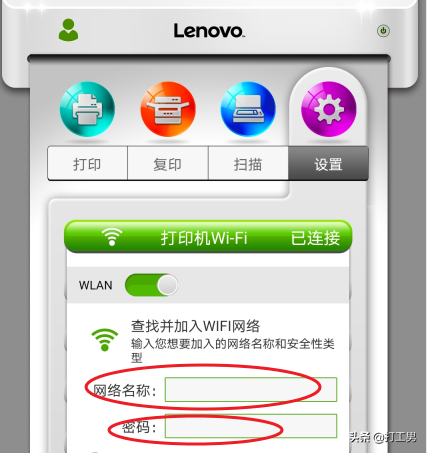
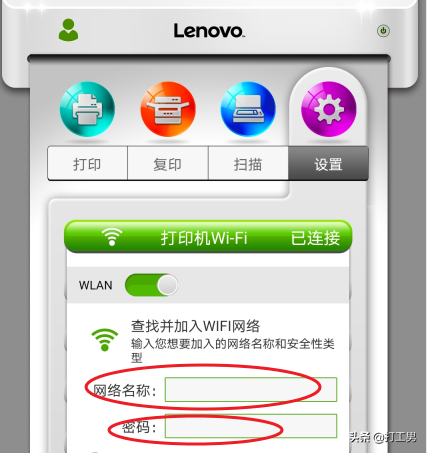
Ajoutez le nom du réseau WIFI et le mot de passe qui doivent être mis à jour. Après le redémarrage de l'imprimante, vous pouvez imprimer avec le nouveau réseau sans fil
Réglez l'imprimante sans fil. réseau WIFI via le téléphone mobile Les étapes sont très simples et tout le monde peut s'y référer lorsqu'il rencontre des problèmes similaires.
ok, ce qui précède est le contenu de l'article que j'ai compilé pour vous. J'espère qu'il pourra vous aider dans une certaine mesure. Après avoir lu l'article "Comment connecter l'imprimante Lenovo au wifi" "À lire absolument : l'imprimante Lenovo Xiaoxin WiFi. "Tutoriel de connexion réseau", j'ai l'impression que c'est beaucoup d'aide, alors n'oubliez pas de l'aimer ! Venez sur ce site tous les jours pour apprendre et gagner beaucoup !
Ce qui précède est le contenu détaillé de. pour plus d'informations, suivez d'autres articles connexes sur le site Web de PHP en chinois!
 win10 se connecte à une imprimante partagée
win10 se connecte à une imprimante partagée
 Comment partager une imprimante entre deux ordinateurs
Comment partager une imprimante entre deux ordinateurs
 mysqlmot de passe oublié
mysqlmot de passe oublié
 Comment résoudre l'indisponibilité
Comment résoudre l'indisponibilité
 Comment résoudre le problème selon lequel la valeur de retour scanf est ignorée
Comment résoudre le problème selon lequel la valeur de retour scanf est ignorée
 Application de plateforme de trading Ouyi
Application de plateforme de trading Ouyi
 Introduction au système d'exploitation Linux
Introduction au système d'exploitation Linux
 Explication détaillée de l'opérateur de déplacement Java
Explication détaillée de l'opérateur de déplacement Java